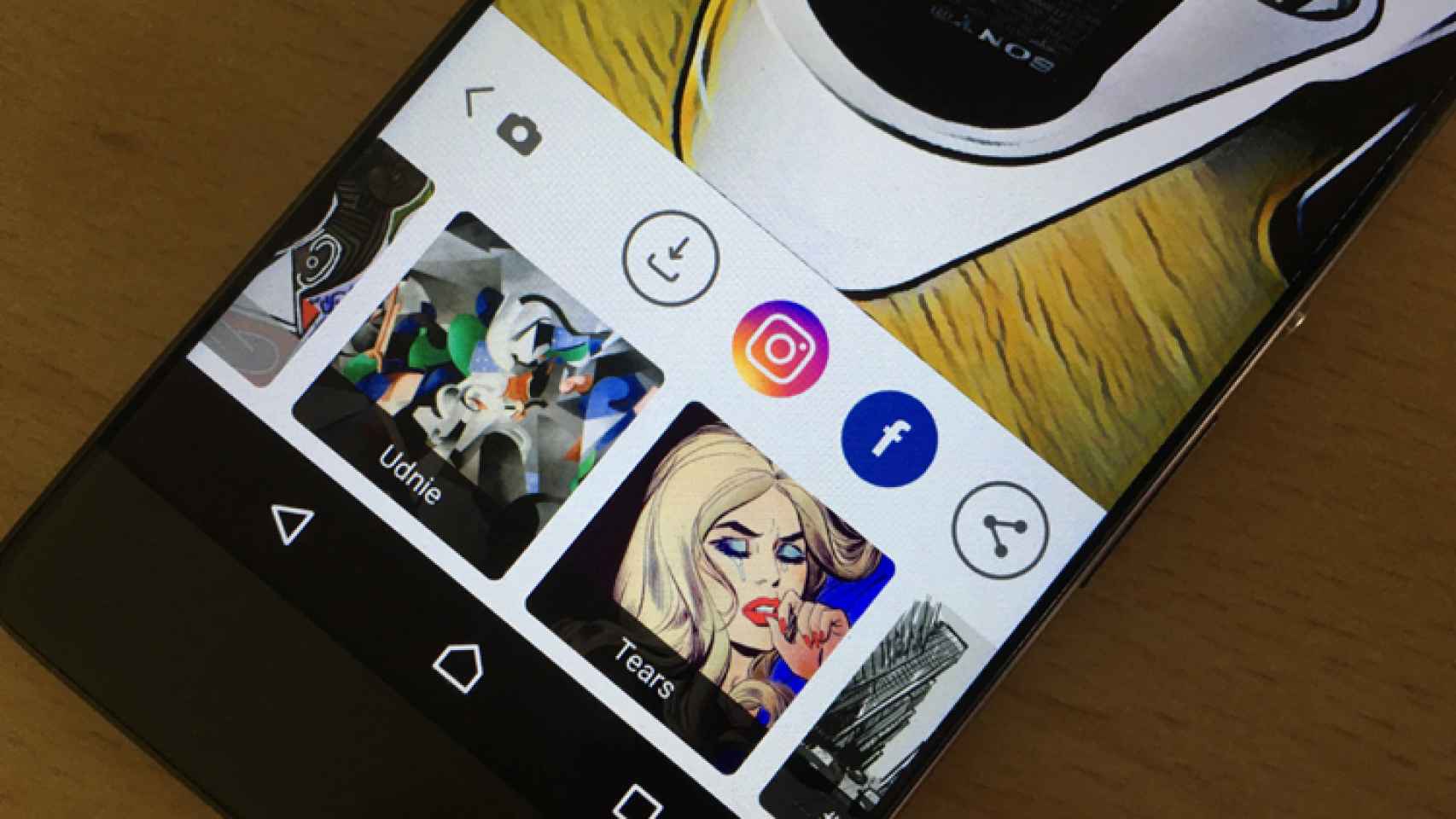La aplicación de Prisma ya está disponible oficialmente en Android, y su éxito inicial apunta a que está llamada a ser la tendencia del verano. Esta aplicación destaca por permitir aplicar filtros artísticos a nuestras fotografías, y los efectos que ofrece son espectaculares, con resultados que van mucho más allá de lo que puede conseguir con Instagram hasta el usuario más experto. Pero, si verdaderamente quieres sacar el máximo partido a la aplicación, no te pierdas los trucos para Prisma que recopilamos a continuación.
1. Quita la marca de agua de «Prisma»
Fíjate en las fotografías que se están compartiendo en Twitter bajo el hashtag de #prisma; lucen muy bien, ¿verdad? Pero casi todas ellas presentan un pequeño detalle que le quita originalidad a la imagen: la marca de agua de «Prisma» que aparece en la parte inferior derecha de la fotografía.
Si quieres quitar la marca de agua de Prisma tan solamente tienes que dirigirte a la aplicación, pulsar sobre el icono del engranaje que aparece en la pantalla principal y desactivar la opción de «Add watermark«. A partir de ese momento, tus fotografías dejarán de estar firmadas por el sello de la aplicación.
2. Guarda las fotografías editadas en tu móvil
Pero, ¿qué ocurre si no queremos compartir nuestras fotografías de Prisma en las redes sociales, y simplemente buscamos guardar las imágenes en la memoria interna/externa del teléfono? Tras la última actualización de Prisma en Android, lo único que tienes que hacer para guardar las fotografías solamente en el móvil es pulsar sobre el icono de la flecha apuntando hacia abajo que verás debajo de la imagen con el filtro aplicado.
3. ¡Haz las fotografías con la aplicación de cámara, no con Prisma!
Prisma está experimentando una avalancha de tráfico en sus primeros días de vida, y eso está ocasionando ciertos problemas de conexión a la hora de aplicar los filtros en las fotografías. El problema reside en que si haces una fotografía con la aplicación de Prisma y no consigues editar la imagen debido a un problema en los servidores, cuando pulses sobre la tecla de Retroceder habrás perdido tu instantánea para siempre.
Así que si tienes pensado utilizar Prisma para inmortalizar fotografías con la idea de aplicar después en ellas los filtros, te aconsejamos que hagas las imágenes con la aplicación de cámara que viene instalada de serie en tu teléfono. Después, entras en la aplicación de Prisma, pulsas sobre el icono de la galería que aparece en la parte inferior derecha y seleccionas la fotografía que quieres editar.
4. De hecho, las fotografías importadas tienen más opciones de personalización
Si pruebas a importar una fotografía de tu galería a Prisma, verás que antes de elegir el filtro se te ofrece la opción de aplicar ciertas opciones de edición que en las imágenes tomadas con la propia aplicación no están disponibles. Es cierto que se trata de opciones bastante sencillas (acercar, alejar y rotar la imagen), pero nos pueden venir bien si queremos aplicar algún retoque a la fotografía antes de aplicar los filtros. A la hora de tomar imágenes con la propia aplicación, curiosamente no existen estas opciones de edición.
5. Quita esa molesta notificación permanente
¿Te has fijado en que tras utilizar Prisma se te aparece una notificación permanente en blanco en la barra de notificaciones del móvil? Es un fallo de la aplicación, y por mucho que intentes cerrarla verás que es imposible. El truco para eliminar la notificación de Prisma pasa por entrar en la aplicación de Ajustes, acceder al apartado de «Aplicaciones», pulsar sobre la aplicación de los filtros y, por último, pulsar sobre la opción de «Forzar detención«.
Por suerte, la última actualización de Prisma (disponible en este enlace, pronto llegará a la Google Play) soluciona el problema de la notificación permanente.
Y sí, sabemos lo frustrante que resulta que cada dos por tres aparezca el error de «Prisma is over capacity» (o que se quede colgado el mensaje de «Creating artwork…«), pero hasta que los creadores de Prisma no consigan estabilizar el funcionamiento de los servidores no nos queda más remedio que tener paciencia al aplicar los filtros.